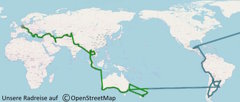Um mit WordPress ein Blog erstellen zu können, benötigst du das passende Theme. Das ist die Design-Oberfläche. Über dieses Theme wird das Layout des Blogs eingerichtet: Menü-Anordnung, Header-Bild, eine oder mehrere Textspalten, Farben, Slider, usw.
Doch zunächst einmal ein wenig Hintergrund-Information zum Verständnis:
Trennung zwischen Code – Inhalt – Design
Im Webdesign trennt man sehr strikt zwischen dem Programm-Code (das CMS, z.B. WordPress), den Inhalten (Text, Medien und die Strukturierung über HTML) und dem Design (das Theme, bestehend aus CSS). Das nennt man die „Trennung der Zuständigkeiten“.
Aus dieser Trennung resultiert die obligatorische Kombination zwischen einem CMS wie WordPress und einem Theme für die „Darstellung“ der Inhalte. Gleichzeitig eröffnet diese Trennung unbegrenzten Spielraum für Individualisierung bei Design und Layout von Websites. Das ist ein Riesenvorteil. Denn sonst sähen alle Websites gleich aus.
Während also der Code (das CMS) schlank bleibt, entfaltet sich individuelles Design über eine unbegrenzte Anzahl verschiedener Themes. Aus dieser Vielfalt musst du nun für dein Blog das passende Theme suchen.
Persönliche Anforderungen an das passende Theme
Welche Inhalte willst du später veröffentlichen? Nur Text oder auch Bilder und andere Medien (Videos, PDFs, Grafiken, Diagramme, usw.)?
Welche Funktionalität soll dein Blog bieten? (Suchfunktion, mehrere Menüs, Startseite, usw.)
Wie soll das Layout deines Blogs aussehen? Header- oder Seiten-Menü? Fußzeilen-Menü? Mehrere Textspalten? Ein Slider auf der Startseite? Eine Schlagwortwolke? Legst du Wert auf animierte Elemente?
Je präziser deine Vorstellung von Funktionalität und Layout, desto leichter wirst du bei deiner Suche beurteilen können, ob ein Theme passt oder eben nicht. Doch trotzdem: bis du das passende Theme gefunden hast, kann viel Zeit vergehen.
Lesetipp: Dark Mode – Warum wir helle Schrift auf dunklem Grund verwenden
Ein absolutes Muss: Responsive – mobiltauglich
Ein Punkt ist auf jeden Fall absolut wichtig bei der Theme-Auswahl: es muss „responsive“ sein, das heißt: Es muss sich auf Mobilgeräten automatisch an das kleine Display anpassen im Layout. Google berücksichtigt die Mobil-Tauglichkeit einer Website in seinem Suchmaschinen-Algorithmus und bevorzugt in der Reihenfolge der Suchergebnisse Seiten, die mobiltauglich sind.
Aktualität und Pflege der Themes
Achte auf die Aktualität eines Themes, bevor du es installierst. Ist es seit längerer Zeit nicht mehr aktualisiert worden oder mit der aktuellen WordPress-Version nicht als geprüft angegeben, solltest du vorsichtig sein. Die Aktualität eines Themes und die dafür erforderliche Pflege durch den Herausgeber ist ganz wichtig für dich, um nicht plötzlich einen Theme-Wechsel einleiten zu müssen.
Hintergrund: die kostenlosen Themes sind in der Regel Open-Source-Software und werden kostenlos bereitgestellt. Das bedeutet, die Entwickler sind auf Spenden angewiesen, es gibt keine Einnahmen aus einem Theme-Verkauf.
Genau dieser Punkt ist ein Argument für den Kauf eines kostenpflichtigen Themes. Aus dem Kaufpreis erwächst eine Verbindlichkeit für den Hersteller zur fortlaufenden Weiterentwicklung und Anpassung an alle zukünftigen Updates von WordPress. Du erkaufst dir also mehr Sicherheit für die Zukunft.
Das passende Theme suchen
Einem Theme sieht man nicht sofort alle Funktionen und Layout-Gestaltungs-Variablen an. Sehr hilfreich ist in dieser Hinsicht die Live-Demo eines jeden Themes. Dort kannst du dich mit der Funktionalität und den Einstellungen auseinandersetzen und erhältst ein gutes Gefühl, ob es für dich das passende Theme ist oder nicht.
Grundsätzlich gibt es aber deutliche Gestaltungs-Einschränkungen bei den kostenlosen Themes gegenüber den kostenpflichtigen Premium-Themes. Doch das soll dich nicht entmutigen, zunächst unter den kostenlosen Angeboten das passende Theme zu suchen. Möglicherweise benötigst du gar nicht die gesamte Funktionalität eines Premium-Themes.
Im Übrigen lässt sich die Funktionalität eines Themes in bestimmten Grenzen erweitern, indem man später der Installation ein Child-Theme hinzufügt, wo die entsprechenden Anweisungen per CSS hinterlegt werden. Doch das kommt lediglich für versierte Experten in Frage, die sich halt mit CSS und dem Umgang mit der functions.php sehr gut auskennen.
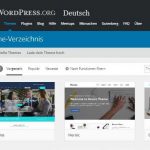 Vielleicht ist aber unter den Themes, die WordPress im Rahmen der Installation inkludiert hat, schon die passende Lösung. Da solltest du zuerst testen.
Vielleicht ist aber unter den Themes, die WordPress im Rahmen der Installation inkludiert hat, schon die passende Lösung. Da solltest du zuerst testen.
Wenn du dort nicht das passende Theme findest, schau bei WordPress unter https://de.wordpress.org/themes/. Dort stehen mehrere tausend Themes zum Download bereit, aus denen du unter Zuhilfenahme einer Filterfunktion (Layout, Funktionen, Blog-Thema) die Suche stark einschränken kannst.
Schaue dir auch andere Blogs an: wenn dir ein Theme und ein bestimmtes Layout sehr zusagen, kannst du nachschauen oder nachfragen, um welches Theme es sich handelt. Das verkürzt die Suche unter Umständen.
Wenn dir ein guter Support wichtig ist, beziehe diesen Punkt in die Suche mit ein. Vielleicht gibt es auch gute Video-Anleitungen oder sogar eine Community zum Theme.
Wie sehen die Bewertungen andere Website-Betreiber aus? Gab es in der Vergangenheit Probleme oder Schwierigkeiten mit dem Theme? Wurden Probleme schnell behoben?
Installation des Themes
Wenn du das passende Theme gefunden hast, geht es an die Installation. Wenn es sich nun bei dir um einen Theme-Wechsel handelt, dann erstelle auf jeden Fall ein vollständiges Backup deiner WordPress-Installation. Denn sobald du ein neues Theme installiert und aktiviert hast, sind sämtliche Einstellungen in einem bisher genutzten Theme verloren.
Darüber hinaus kann dir keiner sagen, wie das neue Theme mit deinen schon vorhandenen Inhalten (Beiträge, Seiten, Medien, usw.) umgeht. Über das Backup kannst du dein Blog also jederzeit wiederherstellen, wenn du mit dem neu installierten Theme tatsächlich nicht den erwarteten Erfolg erzielst.
Varianten für die Installation
Der einfachste Weg ist die Installation aus dem Dashboard von WordPress heraus. Hierfür gehst du über Dashboard > Design > Themes > Hinzufügen > ins Theme-Verzeichnis von WordPress.org und rufst das gewünschte Theme auf und folgst den Anweisungen (> installieren > aktivieren).
Ein anderer Weg ist das Herunterladen eines Themes auf deinen Rechner (z. B. aus anderen Quellen als WordPress.org) und das Hochladen aus deinem WordPress-Dashboard in die WordPress-Installation heraus. Hierfür gehst du über Dashboard > Design > Themes > Hinzufügen > Hochladen > zu dem betreffenden Ordner auf deinem Rechner und folgst den Anweisungen.
Ein dritter Weg ist das manuelle Hochladen der entpackten Dateien eines heruntergeladenen Themes per FTP-Programm (wie z. B. FileZilla) in deine WordPress-Installation. Hierfür legst du das Theme im Ordner wp-content/themes/ ab. Danach greifst du über das WordPress-Dashboard unter Design > Themes > Theme-Verwaltung > auf das neue Theme zu.
Ein nachträglicher Theme-Wechsel
Ganz gleich, für welches Theme du dich auch entscheidest: vermeide auf alle Fälle einen nachträglichen Theme-Wechsel. Das Risiko, dass es dir dein Layout und einen Teil deiner Blog-Struktur zerschießt, ist sehr hoch. Du kannst zwar danach aus dem Backup (welches du hoffentlich vorab angefertigt hast) den alten Zustand wiederherstellen, doch das hilft dir in der Sache nicht weiter.
Der Vorteil einer 1:1 – Testumgebung
Es ist sehr hilfreich, wenn du neben deinem Blog auf deinem Webspace eine 1:1 – Testumgebung zur Verfügung hast. Damit kannst du dich sehr entspannt mit den Auswirkungen eines neuen Themes auseinandersetzen. Natürlich lassen sich darüber neben Themes auch WordPress-Updates und Plugins testen.
Sehr komfortabel ist in dieser Hinsicht, wenn dein Hoster dir im Dashboard schon eine 1-Click-Installation für einen solchen Klon anbietet. Ist das nicht der Fall, findest du einige Plugins für diesen Job:
Mit WP Staging oder Duplicator erstellst du mit ein paar Einstellungen einen Klon deiner Installation. WP Staging ist etwas komfortabler. Es erspart dir die manuelle Installation des Klons.
Deine Wartungsseite
Wenn du den Wechsel auf ein anderes Theme dann tatsächlich vornimmst, wird deine Seite für unbestimmte Zeit nicht erreichbar sein. Ideal wären als Zeitfenster für einen Theme-Wechsel folglich die Nachtstunden.
Um deinen Besuchern aber trotzdem hässliche Fehlermeldungen zu erparen, solltest du für die Umstellungsphase eine Wartungsseite schalten. Das geht am einfachsten über ein Plugin wie IgniteUp. Hier kannst du auch deine Social Media Kanäle anzeigen lassen und leitest dadurch möglicherweise einige deiner Besucher auf deine anderen Präsenzen weiter.
Der Worst Case: ein Relaunch
Sollte sich dein Blog mit einem neuen Theme nicht mehr fehlerfrei aufbauen lassen und kommt auch die Weiterverwendung des alten Themes definitiv nicht infrage, bleibt dir nur ein Relaunch, der Neuaufbau deiner Website.
Ein kleiner Trost: die Inhalte deines Blogs bleiben bei einem Theme-Wechsel unberührt. Somit kannst du immer darauf zugreifen, selbst wenn mit einem alten oder einem neuen Theme nichts mehr funktioniert. Das ist halt der Vorteil der Trennung zwischen Inhalt und Design (siehe oben).
Löschen nicht benötigter Themes
Im Auslieferzustand enthält WordPress schon mehrere Themes aus denen du wählen kannst. Wenn du dich für ein anderes Theme entschieden hast, solltest du diese nicht verwendeten Themes deinstallieren. Das verschlankt deine Installation.
Das gleiche gilt natürlich für ein ehemaliges, nicht mehr genutztes Theme. Hier solltest du allerdings mit der Deinstallation abwarten, bis du mit dem neuen Theme sämtliche Funktionalität auf einwandfreien Lauf geprüft hast.
Was ist ein Child-Theme?
Es kann vorkommen, dass in den Dateien deines Themes (z. B. der functions.php) Anpassungen und Ergänzungen erforderlich werden, um eine gewünschte Funktionalität zu erreichen. Zum einen sind Änderungen am Theme immer mit sehr viel Vorsicht vorzunehmen (es kann dir schnell das Blog zerschießen) und zum anderen werden manuelle Änderungen beim nächsten Update überschrieben und sind somit wieder verschwunden.
An dieser Stelle empfiehlt sich die Anlage eines Child-Themes. Das ist nichts anderes als eine Ergänzung deines Themes um eine oder mehrere Dateien, die leicht per Notepad++ (oder einem anderen Texteditor) erstellt und per FTP-Client (z. B. FileZilla) in dein Datei-Verzeichnis hochgeladen werden können. Deine Eintragungen in den Dateien des Child-Themes werden dann bei der Ausführung berücksichtigt und gehen nicht beim Update deines Themes verloren.
Lesetipp:
Reiseblogger werden – und was dein Blog erfolgreich macht
Gliederung der Beitragsreihe: Blog erstellen
- Blog erstellen – Prolog zur Schritt für Schritt Anleitung
- Schritt 1 – Die Planung deiner Website
- Schritt 2 – Selber hosten oder Plattform nutzen
- Schritt 3 – Das passende Theme für deine Website
- Schritt 4 – Frontend, Backend, Dashboard
- Schritt 5 – DSGVO und ePrivacy sowie andere Gesetze
- Schritt 6 – Deine Website schützen
- Schritt 7 – Plugins für deine Website
- Schritt 8 – Seiten und Beiträge, Kategorien, Schlagworte, Menü
- Schritt 9 – Medien und Bildbearbeitung für deine Website
- Schritt 10 – SEO-Maßnahmen für deine Website
- Schritt 11 – Monetarisierung deiner Website
Dieser Beitrag enthält sehr viel wertvolle Information, mühsam zusammengetragen und sorgfältig aufbereitet. Du erhältst diese Infos kostenlos. Wenn dir der Beitrag gefallen hat, freuen wir uns. Als kleines Dankeschön könntest du
- den Beitrag in unseren Social Media Kanälen teilen
- weiterhin auf unserem Blog stöbern oder
- unseren Newsletter abonnieren.